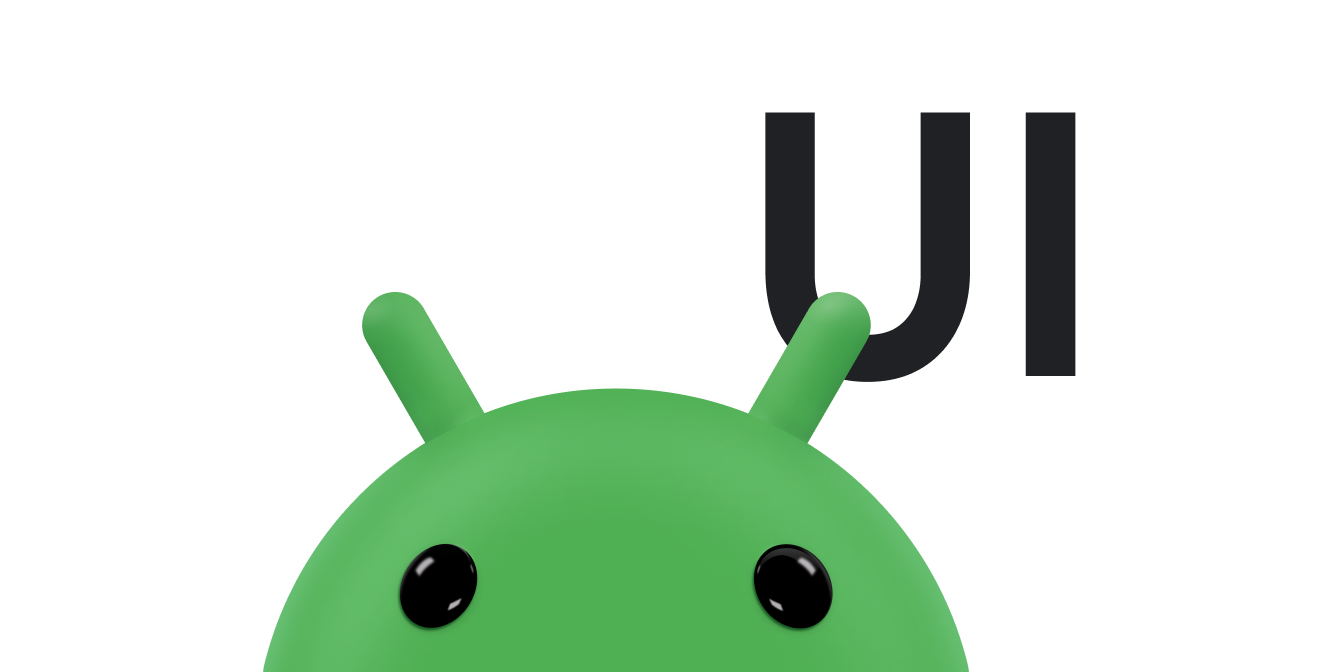ব্যবহারকারীদের আপনার অ্যাপের প্রধান স্ক্রিনে ফিরে যাওয়ার জন্য একটি সহজ উপায় প্রয়োজন। To do this, provide an Up button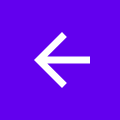 অ্যাপ বারে প্রধানটি ছাড়া সমস্ত কার্যকলাপের জন্য। ব্যবহারকারী যখন আপ বোতামটি নির্বাচন করেন, অ্যাপটি অভিভাবক কার্যকলাপে নেভিগেট করে।
অ্যাপ বারে প্রধানটি ছাড়া সমস্ত কার্যকলাপের জন্য। ব্যবহারকারী যখন আপ বোতামটি নির্বাচন করেন, অ্যাপটি অভিভাবক কার্যকলাপে নেভিগেট করে।
এই পৃষ্ঠাটি আপনাকে দেখায় কিভাবে জেটপ্যাক নেভিগেশন উপাদান ব্যবহার করে একটি অ্যাপ বারে একটি আপ বোতাম যুক্ত করতে হয়। আরও বিস্তারিত ব্যাখ্যার জন্য, NavigationUI এর সাথে UI উপাদান আপডেট করুন দেখুন।
আপনার অ্যাপ বার কনফিগার করুন
একটি AppBarConfiguration ব্যবহার করে আপনার অ্যাপ বার কনফিগার করুন। AppBarConfiguration থেকে, আপনি আপনার শীর্ষ-স্তরের গন্তব্যগুলির অ্যাপ বারকে জানাতে পারেন। নেভিগেশন ড্রয়ার কনফিগার করা থাকলে, ড্রয়ার মেনু আইকন![]() শীর্ষ-স্তরের গন্তব্যে অ্যাপ বারে প্রদর্শন করে। নেভিগেশন ড্রয়ার কনফিগার করা না থাকলে, নেভিগেশন বোতামটি শীর্ষ-স্তরের গন্তব্যে লুকানো থাকে।
শীর্ষ-স্তরের গন্তব্যে অ্যাপ বারে প্রদর্শন করে। নেভিগেশন ড্রয়ার কনফিগার করা না থাকলে, নেভিগেশন বোতামটি শীর্ষ-স্তরের গন্তব্যে লুকানো থাকে।
উভয় ক্ষেত্রেই, আপ বোতামটি অন্যান্য সমস্ত গন্তব্যে প্রদর্শিত হয়। আপ বোতাম টিপে navigateUp() কল করে।
নিম্নলিখিত উদাহরণ দেখায় কিভাবে AppBarConfiguration ব্যবহার করে একটি অ্যাপ বার কনফিগার করতে হয়:
কোটলিন
override fun onCreate(savedInstanceState: Bundle?) { ... val navController = findNavController(R.id.nav_host_fragment_activity_main) val appBarConfiguration = AppBarConfiguration( setOf( R.id.navigation_home, R.id.navigation_dashboard, R.id.navigation_notifications ) ) binding.myToolbar.setupWithNavController(navController, appBarConfiguration) }
জাভা
@Override protected void onCreate(Bundle savedInstanceState) { ... NavController navController = Navigation.findNavController(this, R.id.nav_host_fragment_activity_main); AppBarConfiguration appBarConfiguration = new AppBarConfiguration.Builder( R.id.navigation_home, R.id.navigation_dashboard, R.id.navigation_notifications) .build(); NavigationUI.setupWithNavController(binding.myToolbar, navController, appBarConfiguration); }